易谷歌地图数据采集大师使用方法
易谷歌地图数据采集大师的使用非常简单。下载解压,运行软件,输入采集的关键词和地址,点击“开始采集”和“智能挖掘”。如果您需要了解商店的“关闭”状态,请单击“获取关闭状态”。
1. 输入待采集关键词
运行软件后,点击“关键字”右侧的小按钮。在弹出窗口中输入关键字,如果有多个关键字(注意:关键词不要用中文,可以用英文,最好用搜索地点所地的地方的语言),则每行输入一个。您还可以单击“导入”按钮从文件中导入预先编写的关键字。输入关键字后,点击“确定”按钮返回。如下图所示:
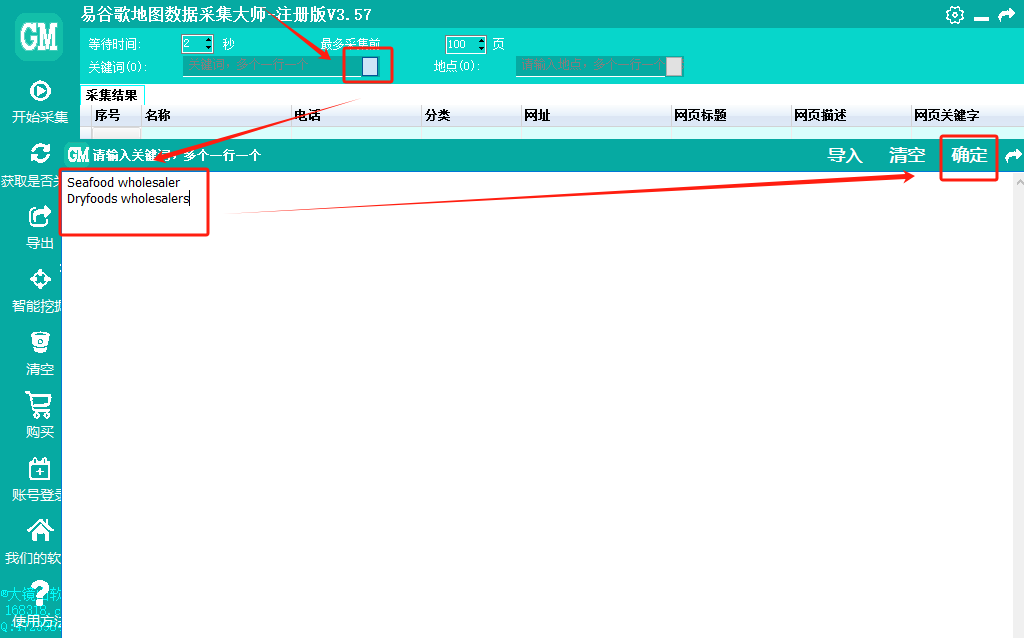
2. 输入待采集地点
点击“地点”右侧的小按钮。在弹出窗口中输入地点,如果有多个地点,则每行一个。建议点“选择国家城市”按钮,从里面选择你所需要采集的地点(如果你采集的国家城市选择列表中没有,可以百度输入你要采集的国家,查找有哪些城市,按英文习惯写法输入即可,也可以参考已有的城市(先选择这些城市到地点输入框里查看编码格式)的格式编写)。另外您还可以单击“导入”按钮从文件中导入预先写好的地点。输入地点后,单击“确定”按钮返回。如下图所示:
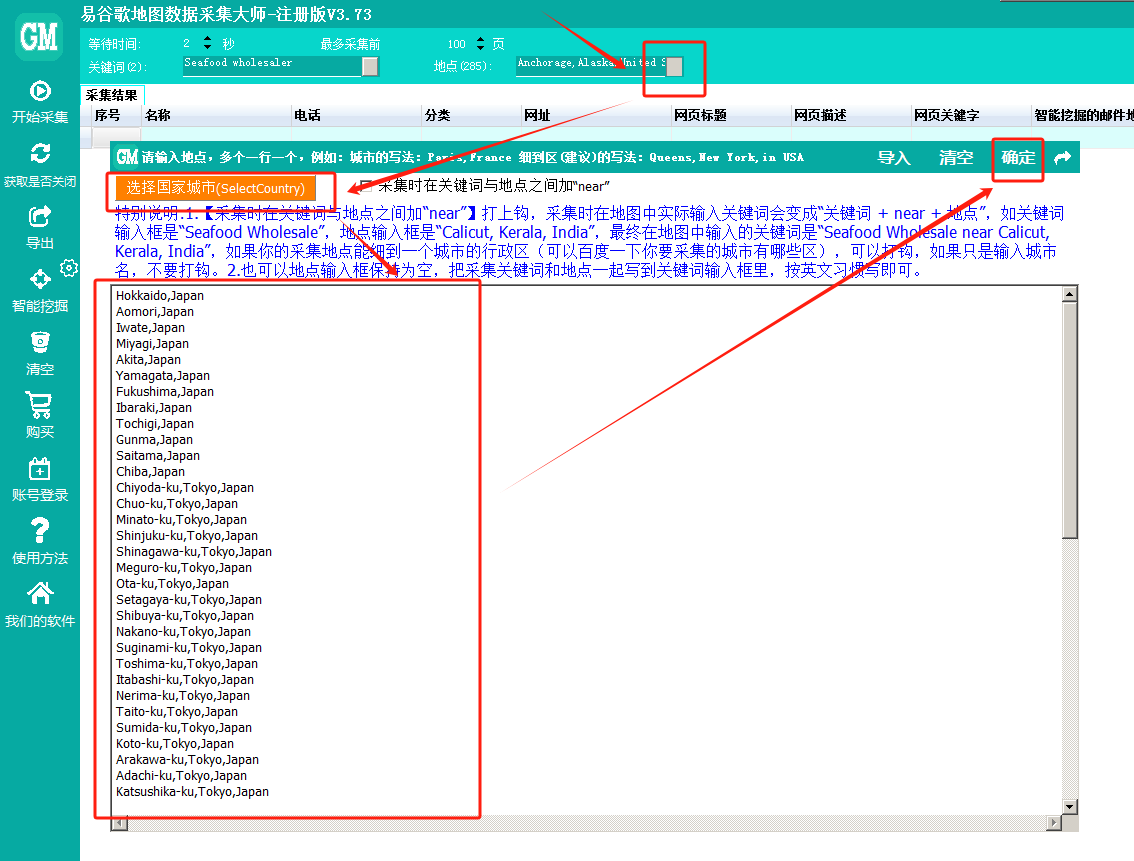
地点,多个一行一个,例如:城市的写法:Paris,France(法国巴黎) 细到区(建议)的写法:Queens,New York,in USA(美国纽约皇后区),建议地点尽量细到区,因为谷歌地图每个关键词返回的结果条数有最大限制。说明:点“选择国家城市”,只有少数部分城市有区的。如果如精细采集,请细到区,可以百度搜索你要采集的城市有哪些区,然后输入到软件中即可。如下是用百度查马来西亚吉隆坡的区的示例:
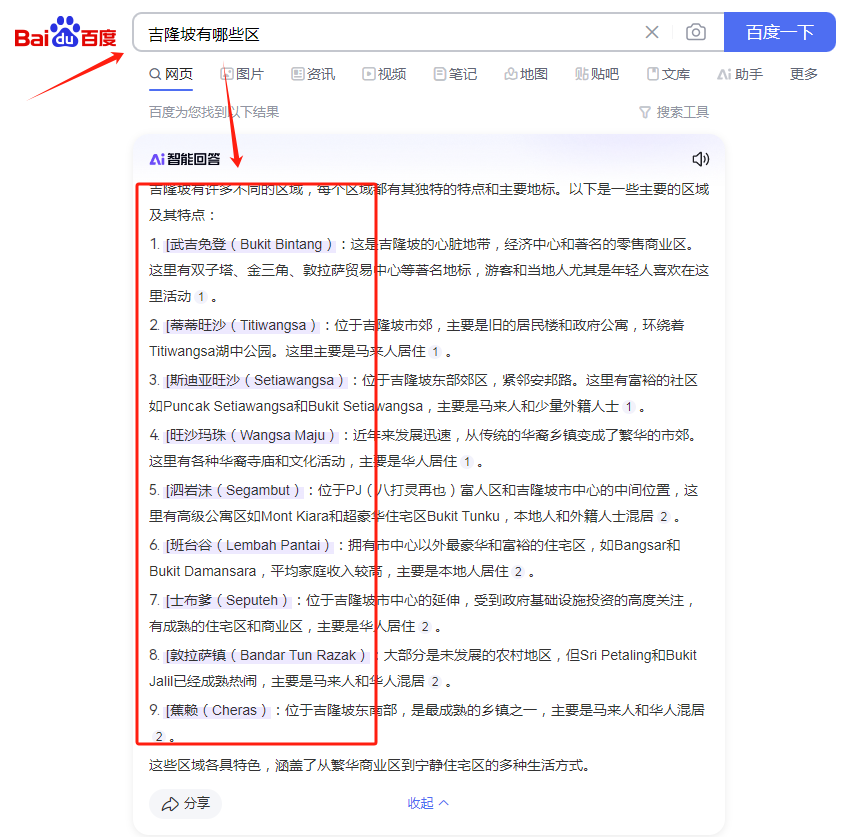
把英文的区名输入到地点如下(注意要加上国家和城市名):
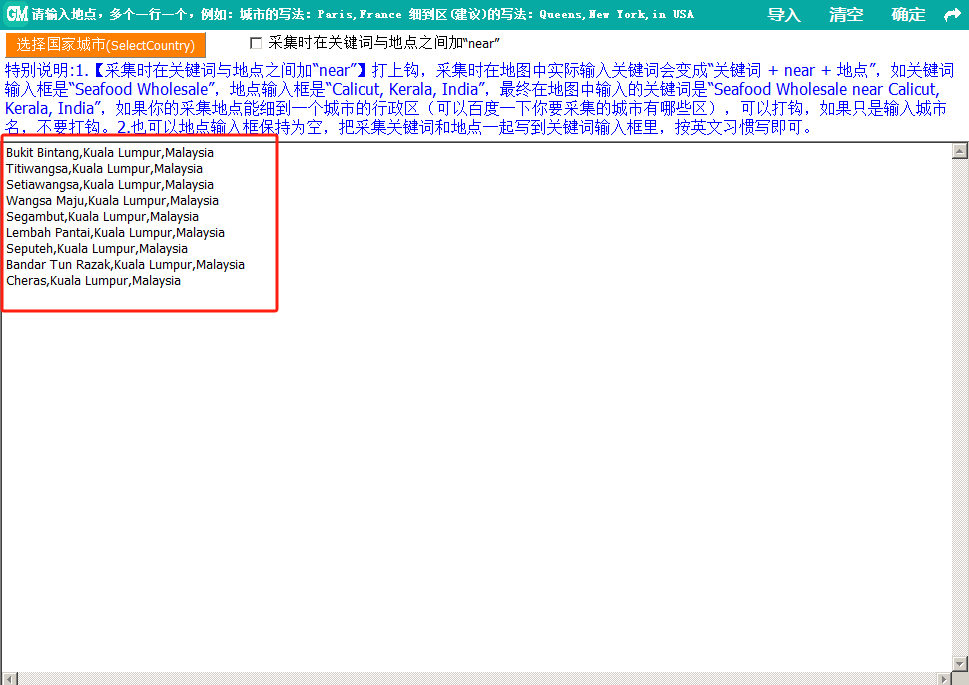
3. 开始采集数据
输入关键字和地点后,分别单击“开始采集”、“获取是否关闭”和“智能挖掘”按钮。这将开始采集数据。如下图所示:
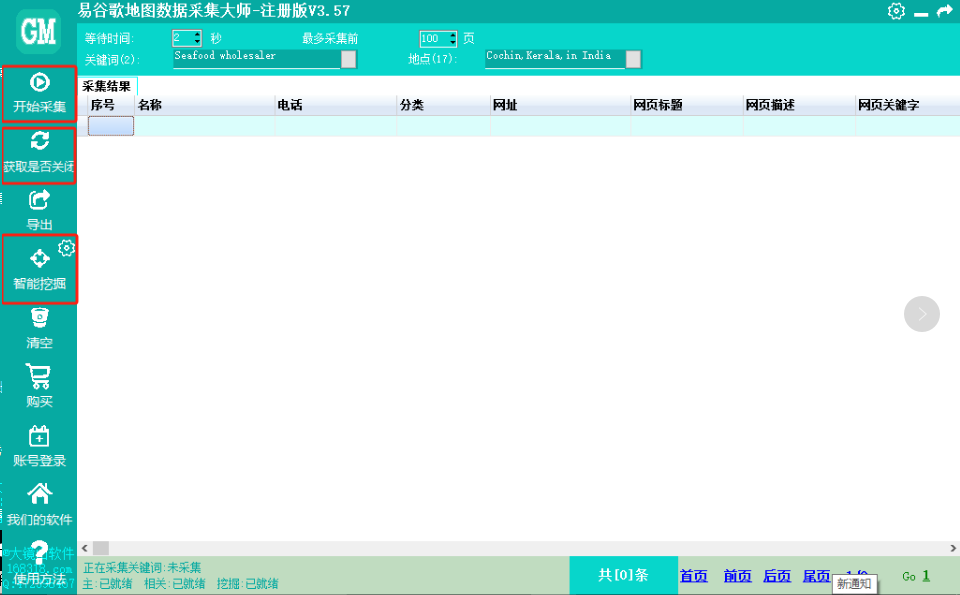
稍等片刻,您将看到采集结果,如下图:
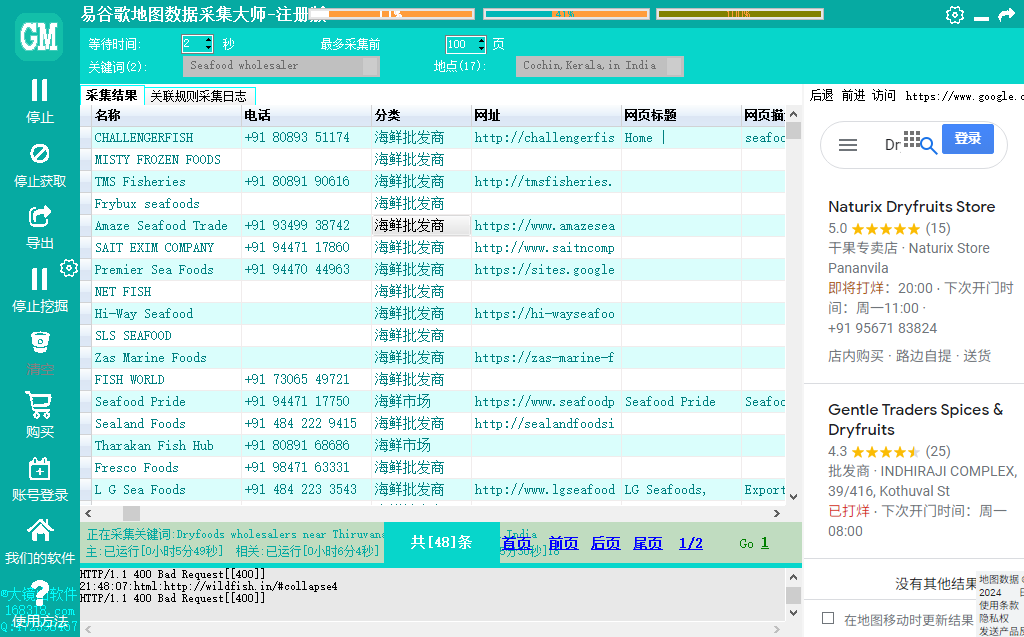
说明: 1. 点击“开始采集”按钮,从地图中采集数据。点击“获取关闭状态”可查看店铺是否处于“暂停营业”状态。点击“智能挖掘”可获取邮箱地址、Facebook、Linkin、what's app等链接。2.您可以通过更改行高来查看到的电子邮件地址。
4. 导出采集到的数据
注意:只有购买标准版后才能使用“导出”功能。
单击主窗口中的“导出”按钮,然后在弹出窗口中选择适当的导出选项。单击“开始”按钮。如下图所示:
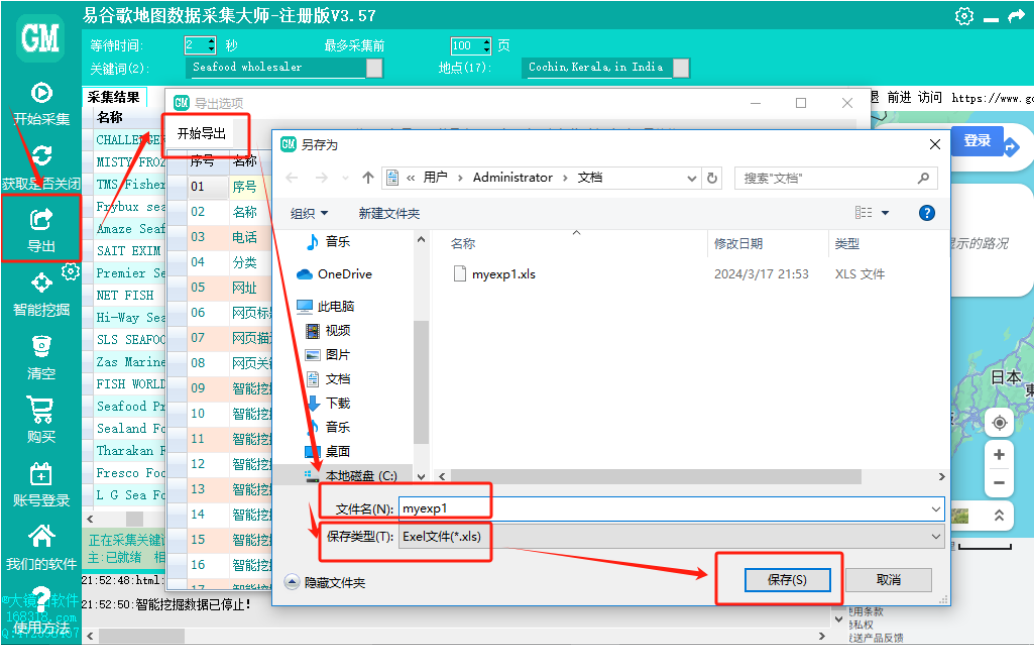
单击主窗口中的“导出”按钮,然后在弹出窗口中选择适当的导出“保存类型”和文件名。单击“开始导出 ”按钮。如下图所示:
保存类型:
1."Exel文件(*.xls)", 保存到excel文件.
2."CSV文件 (*.CSV)", 保存到CSV文件.
3. "通讯录文件(*.VCF)", 保存到通讯录文件,可以导入到手机通讯录.
4."只导出邮件地址,一行一个(*.txt)", 只把邮件地址导出到文件.
5."只导出网址,一行一个(*.txt)", 只导出网址到文件,
6.“CSV文件,导出所有列,按邮件地址拆分一个一行”,按邮件地址拆分一个一行。
